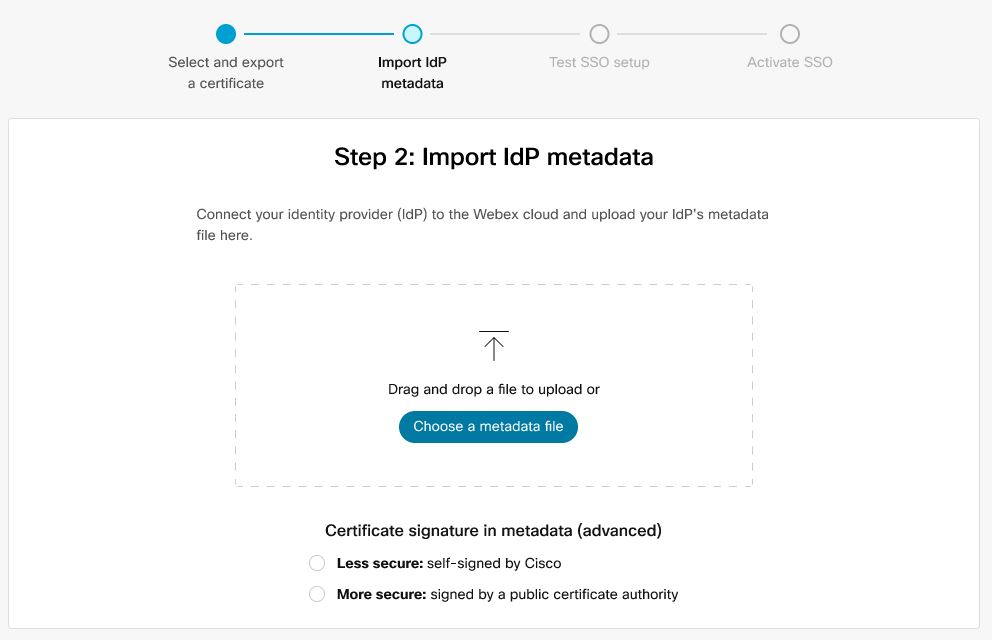- Начало
- /
- Статия


 В тази статия
В тази статияМожете да конфигурирате интеграция с еднократен вход (SSO) между Control Hub и внедряване, което използва Okta като доставчик на идентичност (IdP).
Единичен вход и контролен център
Единичен вход (SSO) е процес на удостоверяване на сесия или потребител, който позволява на потребителя да предостави идентификационни данни за достъп до едно или повече приложения. Процесът удостоверява потребителите за всички приложения, за които са им дадени права. Той елиминира допълнителни подкани, когато потребителите превключват приложения по време на определена сесия.
Протоколът за маркиране на езика за потвърждаване на сигурността (SAML 2.0) се използва за осигуряване на SSO удостоверяване между облака на Webex и вашия доставчик на идентичност (IdP).
Профили
Приложението Webex поддържа само SSO профила на уеб браузъра. В SSO профила на уеб браузъра, приложението Webex поддържа следните обвързвания:
SP инициира POST -> POST свързване
SP инициира REDIRECT -> POST свързване
Формат на NameID
Протоколът SAML 2.0 поддържа няколко NameID формата за комуникация за конкретен потребител. Приложението Webex поддържа следните формати на NameID.
urn:oasis:names:tc:SAML:2.0:nameid-format:transienturn:oasis:names:tc:SAML:1.1:nameid-format:unspecifiedurn:oasis:names:tc:SAML:1.1:nameid-format:emailAddress
В метаданните, които зареждате от вашия IdP, първият запис е конфигуриран за използване в Webex.
Интегрирайте Control Hub с Okta
Ръководствата за конфигуриране показват конкретен пример за интегриране на SSO, но не предоставят изчерпателна конфигурация за всички възможности. Например стъпките за интегриране за |
Настройте тази интеграция за потребители във вашата Webex организация (включително Webex App, Webex Meetings и други услуги, администрирани в Control Hub). Ако вашият сайт на Webex е интегриран в Control Hub, сайт на Webex наследява управлението на потребителите. Ако не можете да получите достъп до Webex Meetings по този начин и той не се управлява в Control Hub, трябва да направите отделна интеграция, за да активирате SSO за Webex Meetings. (Виж Конфигуриране на единичен вход за Webex за повече информация относно интеграцията на SSO в администрация на сайта.)
Преди да започнете
За SSO и Control Hub, IdP трябва да отговарят на спецификацията SAML 2.0. В допълнение, IdP трябва да бъдат конфигурирани по следния начин:
Изтеглете метаданните на Webex във вашата локална система
| 1 | От изглед на клиента вhttps://admin.webex.com , отидете на и след това превъртете до Удостоверяване , и след това включете Единичен вход настройка за стартиране на съветника за настройка. | ||
| 2 | Изберете типа сертификат за вашата организация:
| ||
| 3 | Изтеглете файла с метаданни. Името на файла с метаданни на Webex е idb-meta-<org-ID> -SP.xml . |
Конфигурирайте Okta за услугите на Webex
| 1 | Влезте в наемателя на Okta ( |
| 2 | Търсене за
|
| 3 | Щракнете върху Следваща и след това щракнете SAML 2.0 . |
| 4 | В браузъра си отворете файла с метаданни, който сте изтеглили от Control Hub. Копирайте URL адресите за entityID (в горната част на файла) и местоположение на assertionConsumerService (в долната част на файла).

 |
| 5 | На Cisco Webex раздел в Okta, превъртете до Разширени настройки , и след това поставете ИД на обект и Assertion Consumer Service стойности, които сте копирали от файла с метаданни на Control Hub и след това запишете промените.
 |
| 6 | Щракнете върху Влезте и след това изтеглете файла с метаданни Okta от Вие ще импортирате този файл обратно във вашия екземпляр на Control Hub. |
| 7 | Щракнете върху Задачи , изберете всички потребители и всички подходящи групи, които искате да свържете с приложения и услуги, управлявани в Control Hub, щракнете Присвояване и след това щракнете Готово . Можете да зададете потребител или група. Не пропускайте тази стъпка; в противен случай интеграцията на вашия Control Hub и Okta няма да работи. |
Импортирайте метаданните на IdP и активирайте еднократен вход след тест
След като експортирате метаданните на Webex , конфигурирате своя IdP и изтеглите метаданните на IdP във вашата локална система, вие сте готови да ги импортирате във вашата Webex организация от Control Hub.
Преди да започнете
Не тествайте интеграцията на SSO от интерфейса на доставчика на идентичност (IdP). Ние поддържаме само потоци, инициирани от доставчика на услуги (инициирани от SP), така че трябва да използвате SSO теста на Control Hub за тази интеграция.
| 1 | Изберете един:
| ||||
| 2 | На страницата Импортиране на метаданни за IdP или плъзнете и пуснете файла с метаданни на IdP върху страницата или използвайте опцията за файлов браузър, за да намерите и качите файла с метаданни. Щракнете върху Напред.
Трябва да използвате По-сигурно вариант, ако можете. Това е възможно само ако вашият IdP е използвал публичен CA за подписване на своите метаданни. Във всички останали случаи трябва да използвате По-малко сигурен опция. Това включва, ако метаданните не са подписани, самоподписани или подписани от частен CA.
| ||||
| 3 | Изберете Тествайте настройката на SSO , и когато се отвори нов раздел на браузъра, удостоверете се с IdP, като влезете.
| ||||
| 4 | Върнете се в раздела на браузъра Control Hub.
|
Какво да направите след това
Използвайте процедурите в Синхронизирайте потребителите на Okta в Cisco Webex Control Hub ако искате да направите обезпечаване на потребители от Okta в облака на Webex .
Използвайте процедурите в Синхронизирайте потребителите на Azure Active Directory в Cisco Webex Control Hub ако искате да направите обезпечаване на потребители извън Azure AD в облака на Webex .
Можете да следвате процедурата в Потискайте автоматизирани имейли за да деактивирате имейли, които се изпращат до нови потребители на Webex App във вашата организация. Документът също така съдържа най-добри практики за изпращане на съобщения до потребители във вашата организация.